اموزش کار با نرم افزار ایمو و کاربرد های ان
علمی و تکنولوژی › نرم افزار
- 97/09/06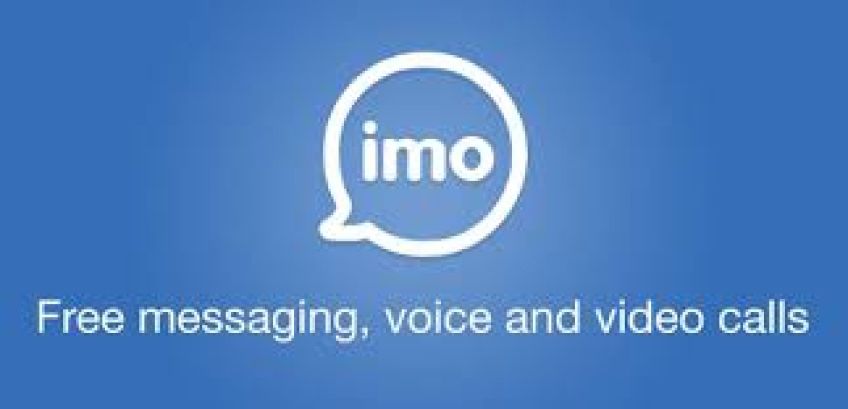
آموزش ساخت اکانت در ایمو
در ابتدای مرحله از آموزش ایمو ، به آموزش ساخت اکانت در ایمو، خواهیم پرداخت. ساخت اکانت در ایمو، خیلی اسان است و تقریبا مثل ایجاد حساب در تلگرام می باشد. برای این منظور کافی است ابتدا از طریق لینک اعلام شده در بالا، آخرین بروز رسانی ایمو را دریافت کرده و بعد از نصب و اجرای آن، مراحل ثبت نام و وارد کردن شماره را به صورت گام به گام پیش روید. پس از وارد کردن شماره، یک پیامک به شما ارسال خواهد شد که دارای یک کد تاییدیه برای ورود به ایمو هستش. پس از وارد شدن کد مربوطه در محل مورد نظر، شما قادر به وارد شدن به ایمو شده و می توانید از این پس از این برنامه پیام رسانی، جهت برقراری ارتباظ با دوستان خود استفاده کنید.
توجه کنید که برای ساخت اکانت در ایمو تحت ویندوز نیز، آموزشی در لینک مطلب دانلود ایمو برای کامپیوتر ، قرار داده شده که علاقه مندان می توانند به آن مراجعه کرده و ضمن استفاده از ایمو در تلفن همراه خود، از ایمو در لپ تاپ و یا سیستم خانگی خود نیز بهره مند گردند.
آموزش ارسال اولین پیام در ایمو
در دومین مرحله از آموزش ایمو نوبت به آموزش چگونگی ارسال پیام در ایمو خواهد رسید. برای این منظور، پس از وارد شدن به صفحه اصلی ایمو، گزینه CONTACTS را از بالای صفحه انتخاب نموده تا به لیست مخاطبین خود وارد شوید. یکی از مخاطبین خود را انتخاب کرده و در صفحه چت با او، اقدام به نوشتن اولین پیام خود کنید. در همین صفحه می توانید از طریق گزینه میکروفون که در پایین صفحه سمت راست قرار دارد، اقدام به ضبط و ارسال صوت نموده و از طریق گزینه ارسال تصویر، تصاویری را برای فرد مورد نظر خود، ارسال نمایید.بعد از ارسال پیام، تیک اول به معنی ارسال موفقیت آمیز پیام، تیک دوم به معنی رسیدن پیام به طرف مقابل و علامت دایره به معنی خوانده شدن پیام توسط گیرنده می باشد.
آموزش برقراری تماس تصویری و صوتی در ایمو
در مرحله بعدی آموزش ایمو می خواهیم بدانیم که چطور می توان با مخاطب مورد نظر خود، تماس ویدیویی یا صوتی برقرار نمود. برای این کار ابتدا از طریق گزینه CONTACTS شخص مورد نظر خود را انتخاب کرده و در صفحه چت با او، گزینه تماس ویدیویی یا تماس صوتی را از بالای صفحه سمت راست انتخاب نمایید. پس از انتخاب هر کدام از این گزینه ها، اگر طرفی که در حال برقراری تماس با او هستید، تماس شما را قبول کند، شما میتوامید با او تماس برقرار کنید.
آموزش قرار دادن تصویر پروفایل و status در ایمو
یکی دیگر از امکاناتی که ایمو در خود دارد، قابلیت قرار دادن استاتوس یا نمایش وضعیت در صفحه پروفایل می باشد. در این بخش از آموزش ایمو برای قرار دادن استاتوس و تصویر پروفایل، روی گزینه شبیه به سه خط موازی، در قسمت پایین سمت چپ، کلیک کرده و در صفحه باز شده، در قسمت مشخص شده در شکل زیر، اقدام به تایپ یک وضعیت (status) برای خود نمایید. همچنین برای تغییر تصویر پروفایل خود، می توانید روی آواتار مشخص شده در شکل، کلیک کرده و سپس از طریق گزینه Change profile picture اقدام به تغییر تصویر آواتار خود کنید.
آموزش گذاشتن استوری در ایمو
یکی از امکانات جالب توجهی که ایمو دارد و نسبت به سایر اپلیکیشن های پیام رسانی یک برتری محسوب می شود، قابلیت گذاشتن استوری در ایمو می باشد. در این بخش از آموزش ایمو ، برای گذاشتن استوری در ایمو، از طریق گزینه “خانه” در قسمت پایین صفحه نمایش، به صفحه نخست ایمو رفته و در قسمت بالا گزینه Tap to add را انتخاب کنید. الان از طریق دوربین یا تصاویر گالری اقدام به انتخاب یک تصویر نموده و آن را به عنوان استوری در ایمو، تنظیم کنید.
آموزش تنظیمات امنیتی ایمو و تنظیمات مربوط به Last seen
در این قسمت آموزش ایمو به بررسی تنظیمات امنیتی ایمو میپردازیم. برای این منظور از طریق گزینه سه خط موازی در قسمت پایین، به قسمت Option رفته و سپس گزینه Settings را انتخاب کنید. حال به پایین صفحه اسکرول کرده و گزینه Privacy را انتخاب نمایید. در این قسمت ممکن است برای شما پیامی ظاهر شود که در آن از شما درخواست شده چند لحظه صبر نمایید. بدون توجه به این پیام یک بار گزینه بازگشت را از طریق کلید های گوشی بفشارید و یا چند لحظه صبر نمایید تا خود پیام ناپدید شود. با انتخاب گزینه Last seen می توانید تنظیمات مربوط به نمایش وضعیت آنلاین بودن خود را تغییر دهید. (وضعیت My contacts برای مخاطبین و وضعیت Nobody برای انتخاب هیچ کس).
در قسمت Profile photo نیز می توانید مشخص کنید که چه کسانی میتوانند پروفایل شما را ببینند تنظیمات Read receipts مربوط به وضعیت نمایش استاتوس برای افراد دلخواه بوده و گزینه تیک دار آخر نیز برای تنظیمات مربوط به نمایش متون تایپ شده، قبل از ارسال می باشد. بسیاری از افرادی که از ایمو استفاده می کنند، به نوعی از این قابلیت که حروف تایپ شده توسط آنان، قبل از اینکه ارسال شود، قابل خوانده شدن برای دیگران می باشد، گله مند بودند که با استفاده از غیر فعال سازی این گزینه، می توان از آن رهایی یافت.








